В наше время Вибер является одним из самых популярных мессенджеров, который позволяет обмениваться сообщениями, фотографиями и видео. Но что делать, если вы хотите сохранить интересное видео из Вайбера на свой Android-устройство? В этой статье мы расскажем, как быстро и просто скачать видео с Вибера на ваш телефон или планшет.
Существует несколько способов скачать видео из Вайбера. Первый способ — использовать специальные приложения для скачивания видео с различных источников. Но что делать, если вы не хотите устанавливать на свое устройство дополнительные программы? В этом случае вы можете воспользоваться встроенными функциями Вайбера, чтобы сохранить видео напрямую с приложения.
Чтобы скачать видео с Вайбера, сначала откройте чат, в котором находится нужное вам видео. Затем нажмите и удерживайте на видео, пока не появится контекстное меню. В контекстном меню выберите опцию Сохранить. После этого видео будет загружено в галерею вашего устройства, и вы сможете в любое время смотреть его, отправлять через другие мессенджеры или передавать на другие устройства.
Теперь вы знаете, как скачать видео с Вибера на Android без необходимости использовать дополнительные приложения. Этот метод позволяет быстро и легко сохранить видео из Вайбера в галерею вашего телефона или планшета, чтобы вы могли смотреть его в любое время и делиться им с друзьями и близкими. Не забудьте следовать авторским правилам и ограничениям, которые могут быть связаны с скачиванием и распространением видео.
Как передать видео в Viberе?
В Viberе есть возможность передавать видео, как из галереи телефона, так и сразу при его съемке. Чтобы передать видео в Viberе, следуйте этим шагам:
1. Откройте приложение Viber на вашем телефоне.
2. В правом нижнем углу интерфейса Viberа найдите кнопку Сообщения и нажмите на нее.
3. В открывшемся окне нажмите на иконку +, расположенную в нижнем левом углу, чтобы создать новое сообщение.
4. Далее нажмите на кнопку Галерея в нижней части окна.
5. Выберите видео, которое вы хотите отправить, из галереи телефона. Если видео большого размера, помните, что в некоторых случаях может потребоваться время для его загрузки.
6. После выбора видео, вверху экрана отобразится превью выбранного видео. Нажмите на кнопку Отправить (изображение самолетика), чтобы отправить видео в Viber.
7. После нажатия на кнопку Отправить, видео будет загружено и отправлено получателю в Viberе. Вы также можете сохранить видео в галерее вашего телефона или скачать его, нажав на кнопку Сохранить в Viberе.
Таким образом, вы можете легко передавать видео в Viberе из галереи телефона или записывать и отправлять видео сразу в приложении Viber.
Как с Viberа скачать видео в галерею?
В Viberе вы можете получать и отправлять видео различного размера. Если вам необходимо сохранить видео из Viberа на ваш телефон и добавить его в галерею, следуйте простым инструкциям ниже.
Скачать видео из Viberа
1. Откройте Viber на своем телефоне.
2. Найдите видео, которое вы хотите сохранить в галерее.
3. Нажмите на видео, чтобы открыть его.
4. В правом верхнем углу экрана нажмите на значок Поделиться.
5. В появившемся меню выберите Сохранить в галерею.
Передать видео из Viberа
1. Откройте Viber на своем телефоне.
2. Найдите видео, которое вы хотите передать.
3. Нажмите на видео, чтобы открыть его.
4. В правом верхнем углу экрана нажмите на значок Поделиться.
5. В появившемся меню выберите способ передачи видео (например, через Bluetooth, по электронной почте или через мессенджеры).
Теперь вы знаете, как скачать и передать видео из Viberа на свой телефон и сохранить его в галерее. Благодаря этим простым действиям вы сможете легко сохранить и поделиться видео в Viberе.
Как сохранить видео из Viberа на телефон?
При общении через Viber может возникнуть необходимость сохранить полученное видео на свой телефон, чтобы иметь доступ к нему в любое время. К счастью, Viber предлагает простой способ сохранить видео из приложения на свой телефон. В этой статье мы рассмотрим, как сохранить видео из Viberа на Android.
Чтобы сохранить видео из Viberа на телефон, следуйте этим простым шагам:
1. Откройте Viber на своем устройстве Android.
2. Найдите видео, которое вы хотите сохранить. Это может быть видео, которое вам отправили в чате или видео-сообщение, которое вы получили.
3. Щелкните на видео, чтобы открыть его в полном размере.
4. Нажмите на значок Поделиться (в виде трех точек) в верхнем правом углу экрана. В появившемся меню выберите Сохранить в галерею или Сохранить на устройство.
5. Подтвердите свой выбор, нажав на кнопку Сохранить.
После завершения этого процесса видео будет сохранено в галерее вашего устройства Android. Теперь вы можете легко найти это видео и открыть его в любом приложении для просмотра видео на своем телефоне.
Как вы можете видеть, сохранение видео из Viberа на телефон очень просто. Это отличный способ сохранить интересные и важные видео, которые вы получаете в Viberе. Теперь вы можете легко сохранить их на свое устройство Android и иметь к ним доступ в любое время.
В каком размере видео для Viberа?
В настоящее время многие пользователи Viberа пользуются функцией отправки и получения видео через этот мессенджер. Если вы хотите скачать видео для Viberа или отправить его из другого источника в Viber, важно учесть, какой размер видео поддерживается в данном приложении.
Видео, которое вы хотите отправить на Viber, должно быть не слишком большим, поскольку приложение ограничивает размер загружаемого файла. Обычно максимальный размер видео для Viberа составляет 16 МБ. Сохранить и отправить видео размером больше этого значения не удастся.
Если ваше видео имеет большой размер, вам придется изменить его размер перед отправкой в Viber. Существует несколько способов сделать это:
- Используйте специальное приложение для сжатия видео, доступное в Google Play или App Store. Такие приложения позволяют уменьшить размер видео, сохраняя его качество.
- Конвертируйте видео в формат, который имеет более низкую частоту кадров и битрейт, что также снизит его размер.
- Разделите видео на несколько частей и отправьте их в Viber по частям.
Выбирайте наиболее удобный для вас способ изменения размера видео и наслаждайтесь передачей и получением видео в Viberе!
Как скачать видео на Viber?
Платформа Viber позволяет не только общаться с друзьями и близкими, но и обмениваться медиафайлами, в том числе видео. Однако, иногда может возникнуть необходимость сохранить видео из Viber’а на свой телефон или отправить его кому-то еще. В данной статье мы рассмотрим несколько способов, как скачать видео с Viber на Android.
Способ 1: Сохранение видео из Viber’а непосредственно в галерею
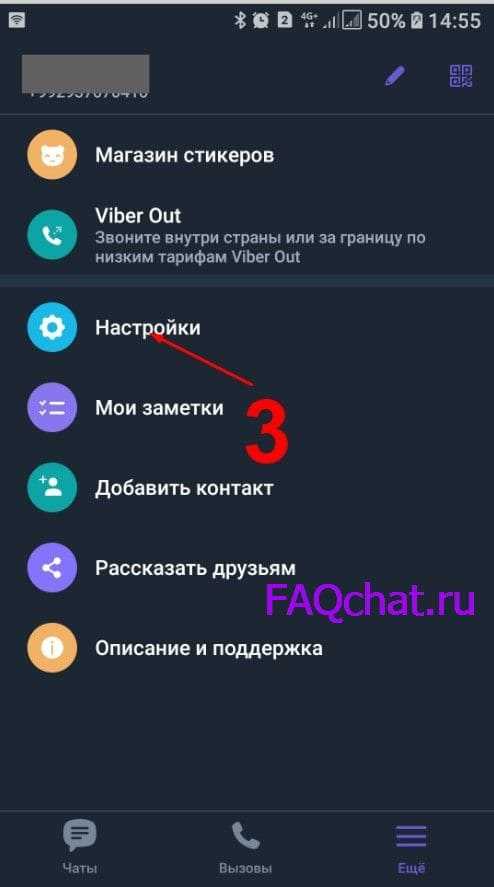
Первый способ заключается в сохранении видео из Viber’а непосредственно в галерею вашего Android-устройства. Для этого выполните следующие шаги:
- Откройте Viber на вашем телефоне.
- Определите видео, которое вы хотите сохранить. Это может быть как видео, которое вам было отправлено, так и видео, которое вы отправили.
- Нажмите на видео и удерживайте его некоторое время, пока не появятся дополнительные опции.
- Выберите опцию Сохранить в галерею или подобную ей.
- Дождитесь окончания сохранения видео.
- Откройте галерею на вашем Android-устройстве и найдите сохраненное видео из Viber’а.
Способ 2: Использование стороннего приложения для скачивания видео с Viber’а
Второй способ предполагает использование стороннего приложения для загрузки видео с Viber’а на ваше Android-устройство. Следуйте этим инструкциям:
- Установите стороннее приложение для загрузки видео с Viber’а на ваше Android-устройство.
- Откройте Viber на вашем телефоне.
- Найдите и выберите видео, которое вы хотите скачать.
- Нажмите на видео и скопируйте его ссылку.
- Запустите приложение для загрузки видео и вставьте скопированную ссылку в соответствующее поле.
- Нажмите на кнопку Скачать или подобную ей, чтобы начать загрузку видео с Viber’а.
- Дождитесь окончания загрузки и найдите сохраненное видео в указанной папке на вашем Android-устройстве.
Независимо от выбранного способа, вы сможете сохранить видео из Viber’а на ваше Android-устройство и использовать его для отправки или просмотра позже.
Как отправлять видео в Viberе?
Чтобы отправлять видео в Viberе, необходимо использовать функцию загрузки и отправки файлов в приложении. Вам понадобится сохранить видео нужного размера на вашем телефоне и затем загрузить его в Viber для отправки.
Для начала, скачайте видео из Viber на свой телефон:
- Откройте Viber на вашем устройстве.
- Найдите видео, которое вы хотите сохранить.
- Нажмите на видео и удерживайте, пока не появится контекстное меню.
- Выберите опцию Сохранить или Сохранить видео.
- Ваше видео будет сохранено в галерею вашего телефона.
Теперь вы можете отправить сохраненное видео в Viber:
- Откройте Viber на вашем устройстве.
- Выберите чат или контакт, кому вы хотите отправить видео.
- Нажмите на значок вложения внизу экрана.
- Выберите опцию Файлы или Прикрепить файл.
- Перейдите к папке с сохраненными видео на вашем телефоне.
- Выберите нужное видео и нажмите кнопку Отправить.
Таким образом, вы сможете отправлять видео в Viberе, сохранять и загружать их в приложении для отправки в большом размере. Ваше видео будет сохранено как файл в галерее вашего телефона и доступно для отправки в Viber.
Как сохранить видео в Viberе в галерею?
1. С помощью встроенной функции Вайбера
Вайбер имеет встроенную функцию, которая позволяет сохранять видео из приложения в галерею вашего телефона. Чтобы воспользоваться этой функцией, следуйте инструкциям ниже:
| Шаг 1: | Откройте приложение Вайбер на своем Android-устройстве. |
| Шаг 2: | Перейдите в чат, из которого вы хотите скачать видео. |
| Шаг 3: | Найдите видео, которое вы хотите сохранить, и нажмите на него. |
| Шаг 4: | Нажмите на значок Поделиться рядом с видео. |
| Шаг 5: | Выберите опцию Сохранить в галерею или Сохранить на устройство. |
2. Используя сторонние приложения
Если встроенная функция Вайбера не работает или не удовлетворяет ваши требования, вы можете воспользоваться сторонними приложениями для скачивания видео из Вайбера. Некоторые популярные приложения, которые можно использовать для этой цели, включают в себя Videoder, TubeMate и Snaptube. Чтобы использовать эти приложения, просто установите их с помощью Google Play Store, найдите видео в Вайбере и используйте соответствующую функцию приложения для загрузки видео в галерею вашего телефона.
Теперь вы знаете, как сохранить видео из Вайбера в галерею вашего Android-телефона. Вы можете выбрать подходящий способ для вас — использовать встроенную функцию Вайбера или сторонние приложения. Успешного сохранения ваших любимых видео!
Как сохранить видео с Viber?
В приложении Viber много интересных видео, которые вы можете сохранить и передать на свой телефон. Если размер видео в Viberе большой, вам не удастся сохранить его напрямую из вайбера. Но не волнуйтесь, есть несколько способов, как сохранить видео с Viber и загрузить его на вашу галерею.
Способ 1: Отправка видео из Viber в Viber
Шаг 1: Откройте Viber и найдите видео, которое вы хотите сохранить.
Шаг 2: Нажмите на видео и выберите опцию Переслать.
Шаг 3: Выберите свой номер телефона в списке контактов и нажмите ОК.
Шаг 4: Сохраните видео в галерее вашего телефона.
Способ 2: Скачивание видео с Viber на Android
Шаг 1: Откройте Viber и найдите видео, которое вы хотите сохранить.
Шаг 2: Нажмите и удерживайте на видео, пока не появится контекстное меню.
Шаг 3: В меню выберите Сохранить в галерее или Скачать.
Шаг 4: Дождитесь окончания загрузки и найдите видео в галерее вашего телефона.
Теперь вы знаете, как сохранить видео с Viber и загрузить его на свой телефон или в галерею. Наслаждайтесь просмотром видео и отправляйте их друзьям и близким в Viberе!
Как по Viberу отправить видео большого размера?
Вайбер позволяет легко передавать и отправлять видео любого размера на ваш телефон. Однако, если размер видео слишком большой, некоторые ограничения могут возникнуть при отправке через Viber.
Если видео слишком большого размера для отправки через Viber, есть несколько способов решить эту проблему:
- Сжать видео перед отправкой: существует много приложений для сжатия видео, которые можно скачать из Play Маркета или App Store. Просто найдите подходящее приложение, загрузите видео в него и выберите опцию сжатия. Затем отправьте сжатое видео через Viber.
- Использовать облачное хранилище: если у вас есть учетная запись на Dropbox, Google Drive или другом облачном хранилище, загрузите видео на свою учетную запись и отправьте ссылку на видео через Viber. Получатель сможет скачать видео из облачного хранилища.
- Использовать другую мессенджерскую службу: если видео слишком большого размера для отправки через Viber, можно попробовать использовать другую мессенджерскую службу, которая позволяет отправлять более большие файлы. Некоторые популярные варианты включают WhatsApp, Telegram или Messenger.
Не забудьте, что Viber сохраняет все отправленные и полученные видео в галерею вашего телефона. Так что, даже если видео не удалось отправить из-за его размера, вы все равно сможете сохранить его в галерею и отправить другим способом или воспроизвести на своем устройстве.
Надеюсь, что эти советы помогут вам успешно передать видео большого размера через Viber!
Как отправить видео по Viberу?
1. Загрузите и установите Viber на свой телефон

Первым шагом, чтобы отправлять видео через Viber, вам необходимо установить приложение на свой телефон. Вы можете загрузить его из Play Маркета для Android-устройств или из App Store для устройств Apple.
2. Отправьте видео из галереи
После установки Viber на свой телефон, откройте приложение и перейдите в раздел Чаты. Затем выберите чат, в который вы хотите отправить видео.
Чтобы отправить видео из галереи, нажмите на иконку Прикрепить файл (обычно изображается как скрепка) в нижнем левом углу экрана. В меню, которое откроется, выберите Галерея.
Выберите видео, которое хотите отправить, и нажмите Готово. Ваше видео будет прикреплено к сообщению в выбранном чате и готово к отправке.
3. Отправляйте большие видео через Viber
Если видео слишком большого размера для отправки через Viber, вы можете воспользоваться функцией Viber Out. Для этого вам необходимо подключиться к Wi-Fi или использовать мобильный интернет. В меню прикрепления файла выберите Viber Out. Следуйте инструкциям, чтобы приобрести кредиты и отправить свое видео.
Теперь вы знаете, как отправить видео через Viber! Это быстро и просто, позволяя вам легко передавать видео с вашего телефона в Viber или получать видео от других пользователей Viber.
Как загрузить видео в Viber?
В Viber есть возможность сохранить и отправить видео. В этой статье мы расскажем вам о том, как загрузить видео в Viber с большого размера для его передачи другим пользователям.
Отправка видео из галереи
Чтобы отправить видео из галереи телефона в Viber, следуйте этим простым шагам:
- Откройте приложение Вайбер на вашем телефоне.
- Выберите чат, в который вы хотите отправить видео.
- Нажмите на значок вложения (иконка скрепки) внизу экрана.
- Выберите Галерея из списка доступных опций.
- Выберите видео из галереи, которое вы хотите отправить.
- При необходимости добавьте комментарий к видео.
- Нажмите на кнопку Отправить для передачи видео в выбранный чат.
Отправка видео из Viber
Если вы хотите отправить видео, которое уже находится в Viber, выполните следующие действия:
- Откройте Viber на вашем телефоне.
- Выберите чат, в который вы хотите отправить видео.
- Нажмите на значок вложения (иконка скрепки) внизу экрана.
- Выберите Видео из списка доступных опций.
- Выберите видео, которое вы хотите отправить.
- При необходимости добавьте комментарий к видео.
- Нажмите на кнопку Отправить для передачи видео в выбранный чат.
Теперь вы знаете, как загрузить и отправить видео в Viber. Вы можете легко передать видео большого размера другим пользователям, используя функциональные возможности этого популярного мессенджера.
Как из Viberа сохранить видео на телефон?
Для сохранения видео из Viberа на телефоне выполните следующие шаги:
- Откройте Viber и найдите видео, которое вы хотите сохранить.
- Нажмите на видео, чтобы открыть его в полноэкранном режиме.
- На экране воспроизведения видео нажмите на значок Поделиться.
- В появившемся меню выберите опцию Сохранить в галерею или Сохранить на устройство.
После завершения этих шагов видео будет сохранено в галерее вашего телефона. Вы можете найти сохраненное видео в папке Загрузки или Галерея в зависимости от настроек вашего устройства.
Теперь у вас есть возможность сохранить видео из Viberа и передать его кому-то через другие приложения или загрузить на другие платформы. Вы также можете использовать сохраненное видео для создания резервной копии или просмотра в офлайн-режиме, если у вас нет доступа к Интернету.